アスメルからAMAZON SES経由で配信する方法を解説します。
公式マニュアルはこちらになります。
AMAZON SES 開発者ガイド
https://docs.aws.amazon.com/ja_jp/ses/latest/DeveloperGuide/Welcome.html
AMAZON AWSアカウント作成
SESにはAWSアカウントが必要です。アカウントをお持ちでないなら、AMAZONサイトのマニュアルを参考にアカウントを作成してください。
アカウント作成には、クレジットカードの登録が必須となります。
AWS アカウント作成の流れ
https://aws.amazon.com/jp/register-flow/
リージョンについて
SESではサービスを利用する場所(リージョン)を選ぶ必要があります。
現時点では東京リージョンが無いため、今回は日本との距離が一番近いオレゴンを選択しています。
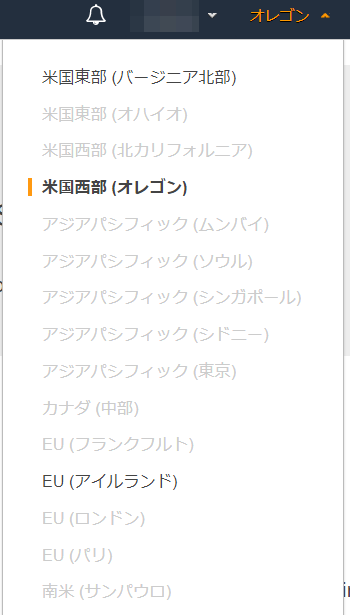
オレゴンを選択
ドメインの認証
配信を始める前に配信に使うメールアドレスの、ドメインの正当な所有者であることを確認するための認証作業を行います。
コンソール画面の「Go to identity management.」をクリックしてください。
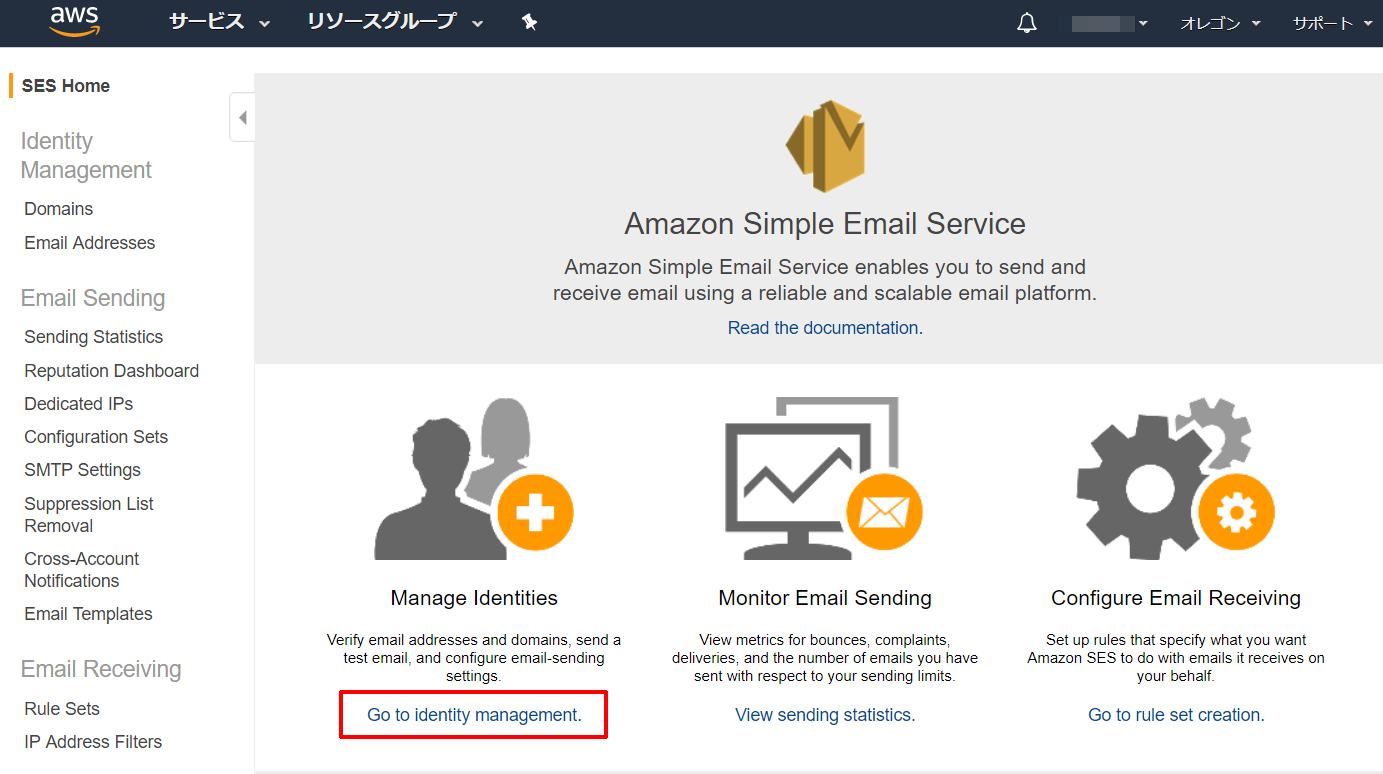
ドメインの認証作業を進めます。
次に「Veryfy a New Domain」をクリックして認証するドメインの入力画面へいきます。
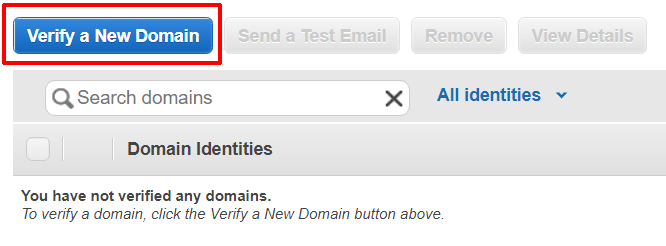
「Veryfy a New Domain」をクリック
認証するドメインを入力して、DKIM(ドメインキー)による認証も同時に進めるなら「Generate DKIM Settings」にチェックをいれてから「Verify This Domain」ボタンをクリックします。
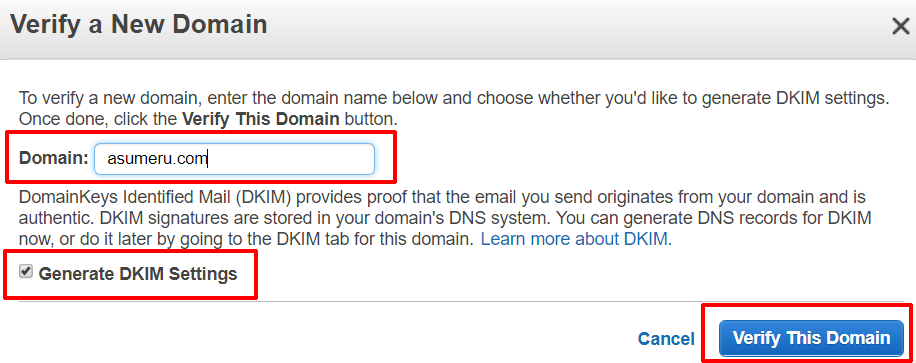
認証するドメインを入力
認証するドメインに追加する、DNSレコードの情報が表示されます。
この情報をご利用中のDNSサーバーに追加していきます。
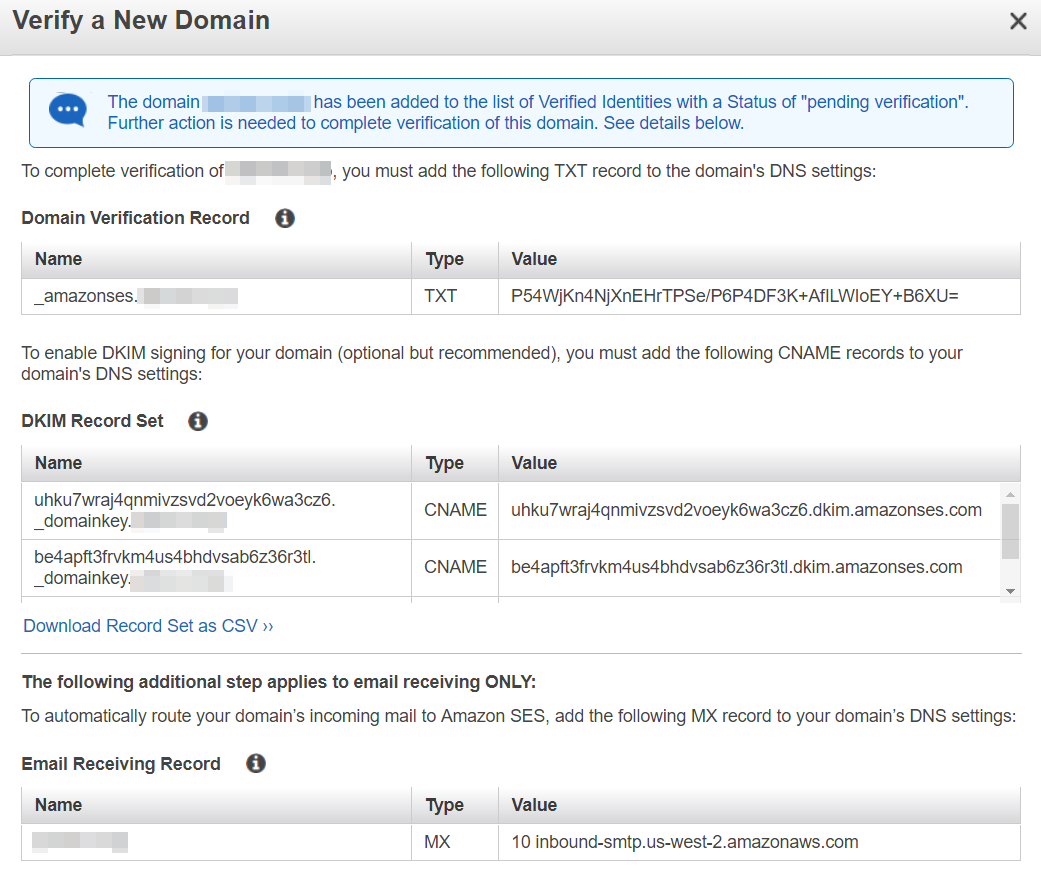
ドメイン認証を行うために必要なDNS設定(モザイク部分は、認証手続きを進めているドメイン)
「Domain Verification Record」のName(ホスト名)、Type(TXT)、Value(コンテンツ)を、DNSサーバーに登録します。
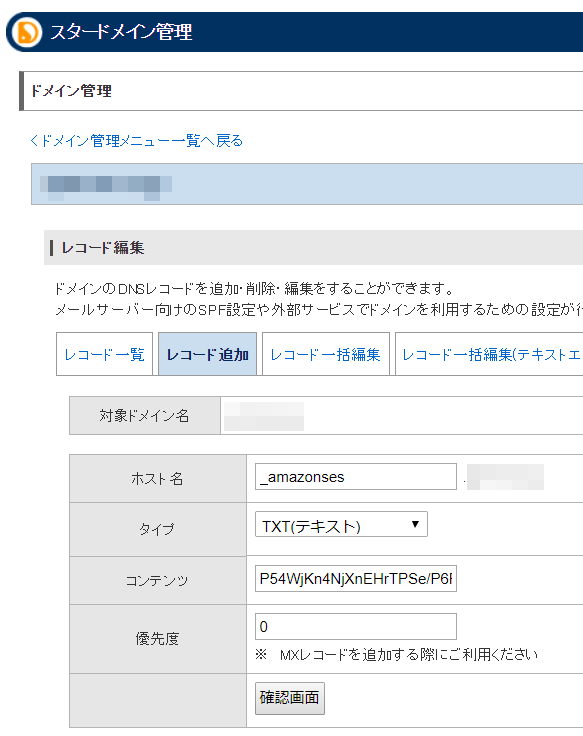
ドメイン認証レコード追加(画面はスタードメイン)
続けて、3つのDKIM(ドメインキー)を登録していきます。
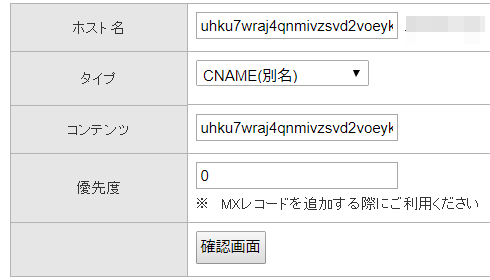
DKIMを追加1つめ(画面はスタードメイン)
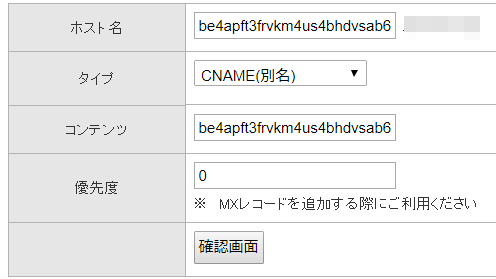
DKIMを追加2つめ(画面はスタードメイン)
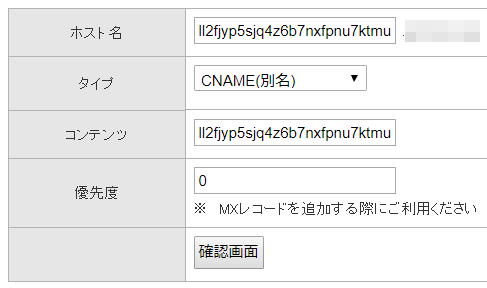
DKIMを追加3つめ(画面はスタードメイン)
このドメインでは、メールの受信はSESを使わないため「Email Receiving Record」は登録していません。
ドメインが認証されるまでしばらく待ちます。
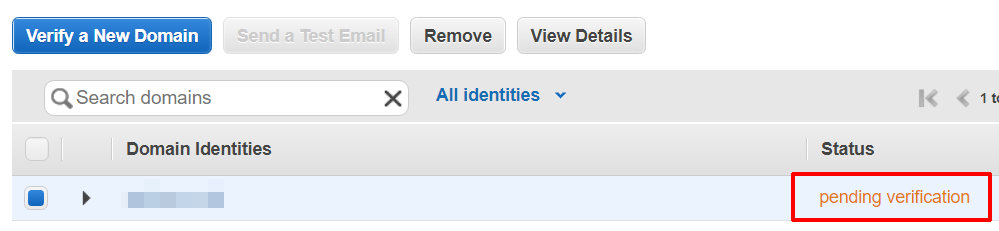
ドメイン認証待ち
ドメインの認証は、早ければ数十分(最大72時間)で完了します。
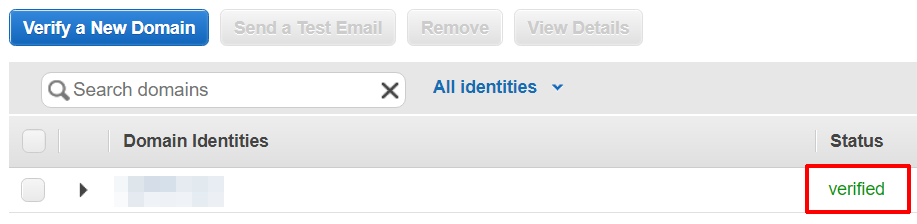
ドメイン認証完了
SMTP 認証情報の取得
ドメイン認証完了後は、SMTP認証情報を取得するためコンソール画面の左側メニュー「SMTP Settings」をクリックします。
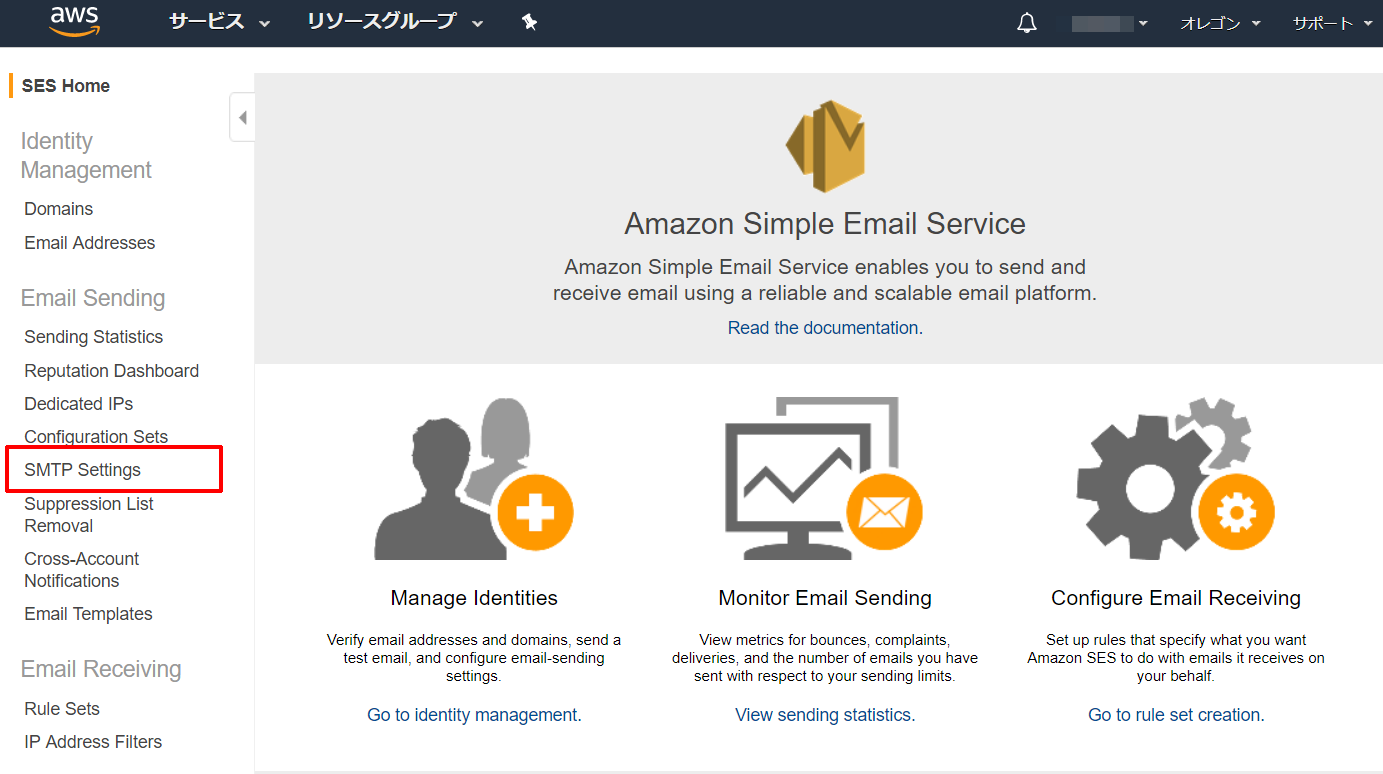
「SMTP Settings」をクリック
「Create My SMTP Credentials」をクリックして、認証情報の作成ページへ移動します。
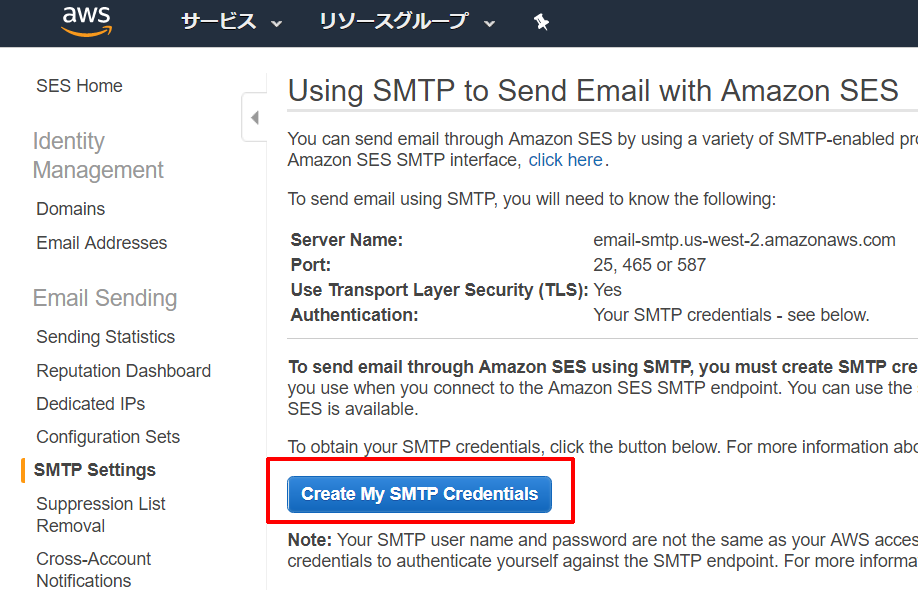
「Create My SMTP Credentials」をクリック
IAMユーザーの作成画面になります。
「作成」ボタンをクリックして、IAMユーザーを作成してください。
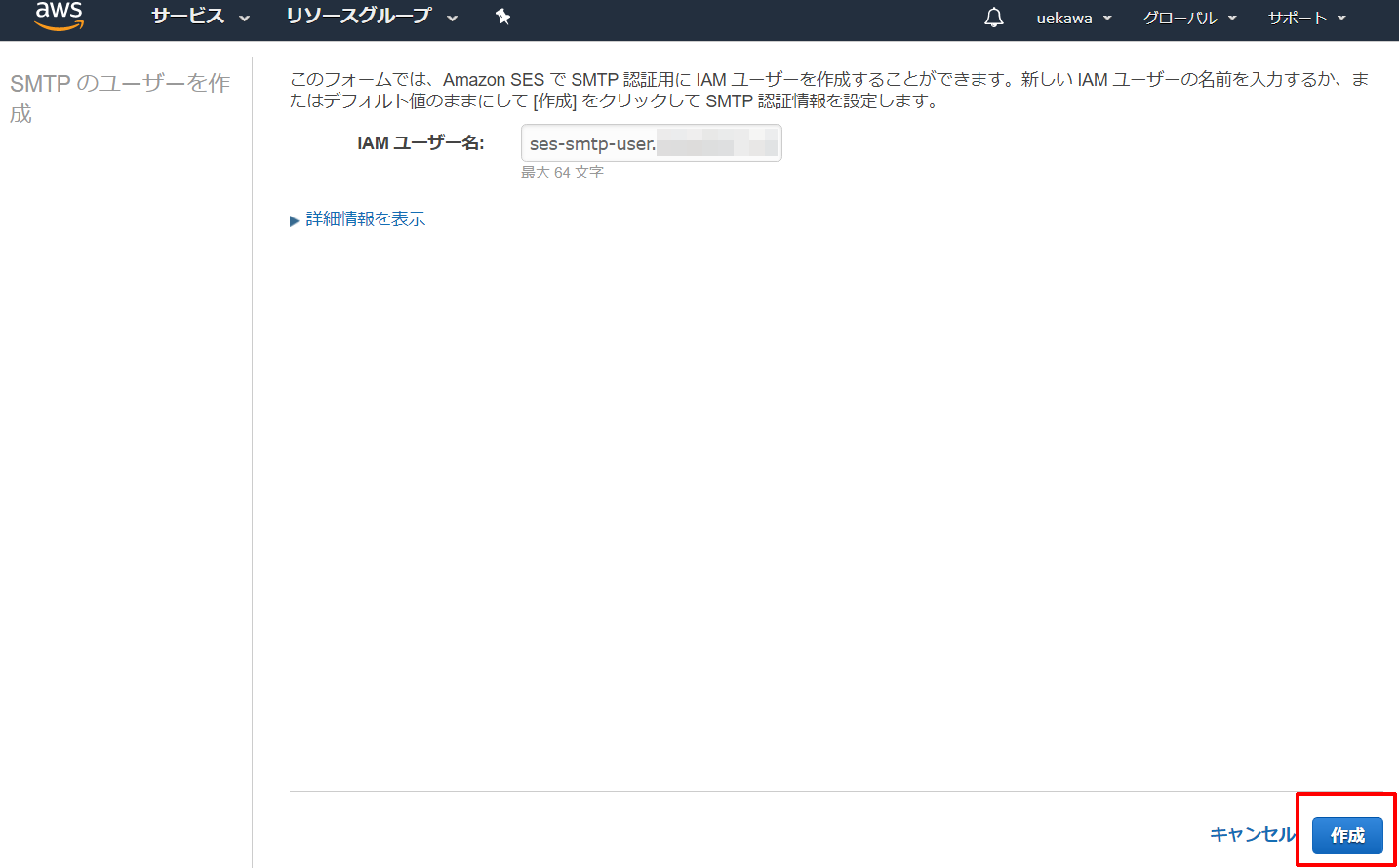
IAMユーザーを作成
SMTP認証に必要となるユーザー名、パスワードが表示されますので、この情報をお使いのPCに保存しておきます。
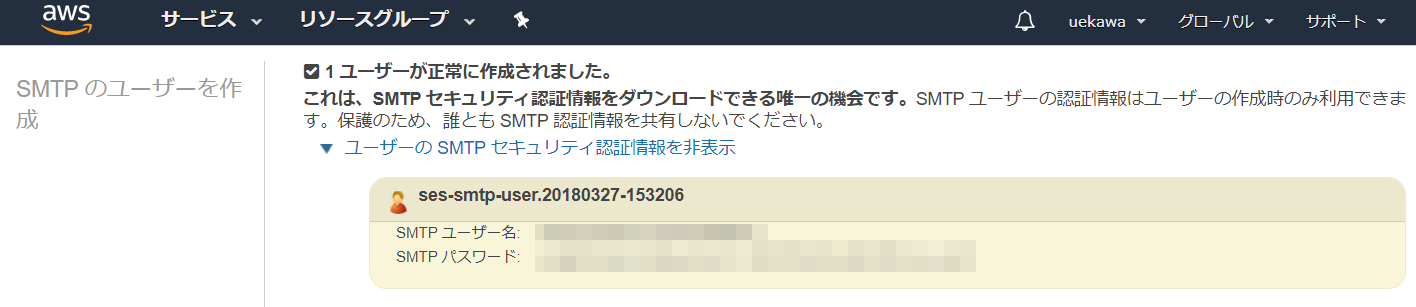
SMTP認証情報を保存します。
アスメル設定
アスメル「外部SMTP配信設定」にユーザ名、パスワードを登録します。
サーバー名は、リージョンがオレゴンの場合「tls://email-smtp.us-west-2.amazonaws.com」になります。
他リージョンはマニュアルをご確認ください。
Amazon SES SMTP エンドポイントへの接続
https://docs.aws.amazon.com/ja_jp/ses/latest/DeveloperGuide/smtp-connect.html
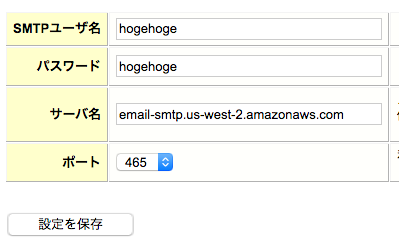
AMAZON SES、アスメル設定例
サンドボックスの解除
初期状態ではスパムメール送信などを防止するため、送信に制限がかけられています。
サンドボックス環境での送信制限
送信クォータ: 24 時間あたり 200 通の E メール。
最大送信レート: 1 秒あたり 1 E メール。
この状態では本番の配信に使うことができないため、下記マニュアルから申請をおこないます。
Amazon SES サンドボックス外への移動
https://docs.aws.amazon.com/ja_jp/ses/latest/DeveloperGuide/request-production-access.html

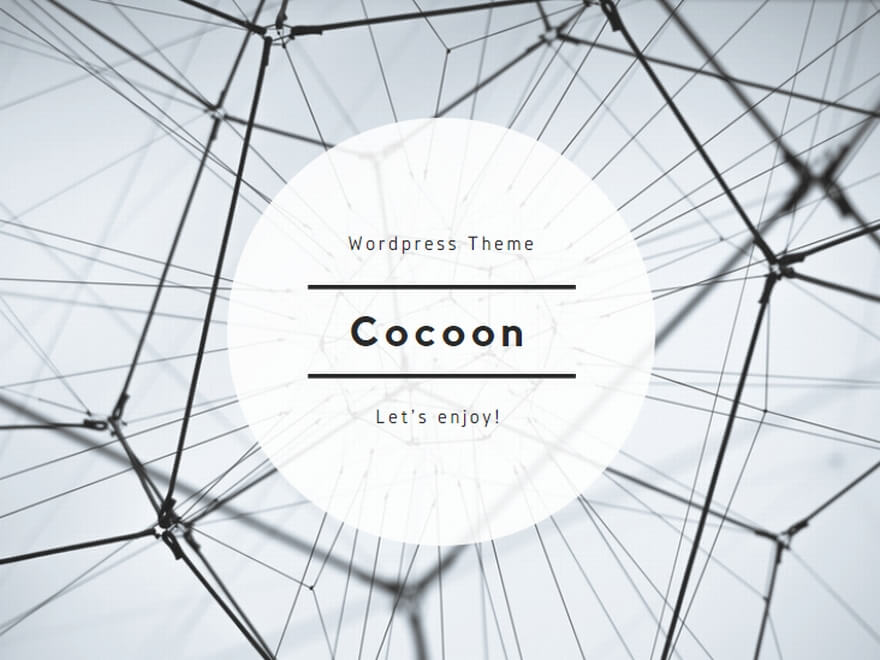
コメント